Konvertera, redigera och förbättra videor med AI
Topp 4 effektiva sätt att konvertera MPEG-4 till AVI med hög kvalitet
MPEG-4 och AVI är båda videoformaten som vanligtvis används för att lagra video- och ljuddata. Men om du vill göra en spelbar DVD-video på din dator med hög kvalitet kan du konvertera MPEG-4 till AVI för att uppnå detta. AVI kan ta mer omfattande data vilket gör att filen presterar med högre kvalitet och upplösning. Lär dig hur du effektivt konverterar MPEG-4 till AVI i det här inlägget och hitta de bästa alternativen.
Guidelista
Del 1: Ultimat guide för att konvertera MPEG-4 till AVI [macOS 15/Windows 11] Del 2: 3 enkla sätt att konvertera MPEG-4 till AVI online gratis Del 3: Vanliga frågor om att konvertera MPEG-4 till AVI-formatDel 1: Ultimat guide för att konvertera MPEG-4 till AVI [macOS 15/Windows 11]
4Easysoft Total Video Converter är ett avancerat verktyg för att konvertera MPEG-4 till AVI med hög kvalitet. Avancerat kanske det låter, du kan konvertera filer med bara några klick. Denna kraftfulla programvara har alla funktioner du behöver för konvertering, såsom batchkonvertering, anpassningsbar videoutgång, uppskalningsupplösning och mer. Eftersom den drivs med AI-teknik kan du göra din videofil utmärkt för den audiovisuella upplevelsen genom att ta bort videobrus, minska videoskakningar och så vidare.

Konvertera MPEG-4-filer till AVI och 1000+ format, som MOV, MKV, etc.
Tillhandahåll andra kraftfulla verktyg som vattenstämpelborttagare, kompressor, förstärkare, etc.
Kan justera videocodec, kvalitet, bildhastighet och upplösning fritt.
Inbyggd GPU-acceleration för en snabbare konverteringsprocess, även för batchkonvertering.
100% Säker
100% Säker
Hur man konverterar MPEG-4 till AVI med 4Easysoft Total Video Converter:
Steg 1Ladda ner och installera verktyget på din enhet. Du kan säkert ladda ner den på den officiella webbplatsen. När du har startat den klickar du på Plus knappen i mitten av huvudfönstret. Ladda upp MPEG-4-filen du vill konvertera. Du kan också lägga till en annan fil genom att klicka på Lägga till filer knappen längst upp till vänster.

Steg 2Leta upp Formatera knappen på höger sida av filen. Du kommer att se listan med inställningar för formatet. Gå till Video alternativet och leta efter AVI formatera. Välj önskad upplösning eller skapa en ny genom att klicka på Redskap ikon.

Ett fönster med videoinställningarna visas. Du kan anpassa videokodaren, kvalitet, upplösning, bithastighet, bildhastighet och mer. När du är klar klickar du på Skapa ny för att spara alla ändringar.
Steg 3Gå till huvudsidan och klicka på Spara till rullgardinsmenyn för att bläddra i den perfekta mappen för att lagra den konverterade filen. Klicka slutligen på Konvertera alla knappen för att starta konverteringen av MPEG4 till AVI. Processen kan ta lite tid, beroende på filstorleken. Den valda mappen dyker upp när konverteringen är klar.

Del 2: 3 enkla sätt att konvertera MPEG-4 till AVI online gratis
Du kan också konvertera MPEG-4 till AVI för skickligt med de flesta gratis onlinekonverterare, som undviker eventuella kompatibilitetsproblem på dina Windows- eller Mac-datorer. Nackdelen med att använda en onlinekonverterare är att du kommer att drabbas av storleksbegränsningar under konverteringen. Eftersom du redan känner till för- och nackdelarna, kolla in rekommendationerna nedan för att hitta den bästa för dig.
1. Online Video Converter
Online Video Converter är en populär konverterare för många filformat som stöds. Du kan lita på att den konverterar din MPEG-4 till en AVI-fil utan att förlora för mycket kvalitet. Dessutom behöver du bara några få steg för att uppnå AVI-filer med Online Video Converter. Tänk på att du behöver en stabil internetanslutning för att göra konverteringen snabbare.
Hur man konverterar MPEG-4 till AVI med Online Video Converter:
Steg 1Gå till din webbläsare och sök efter Online Video Converter. När du är på webbplatsen klickar du på Ladda upp video knappen och importera en MPEG-4-fil. Olika metoder för att ladda upp video inkluderar Dropbox och Link.
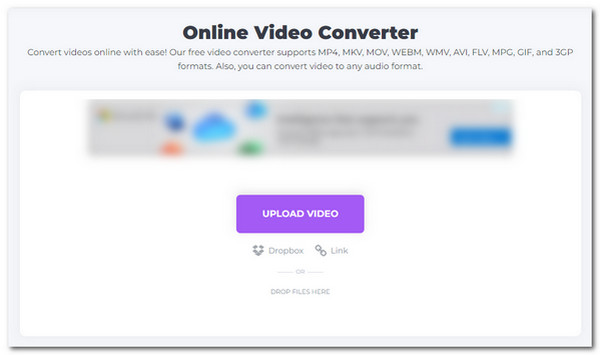
Steg 2Välj AVI-format från Konvertera till rullgardinsmenyn på följande webbplats. Du hittar AVI-formatet under alternativet Video.
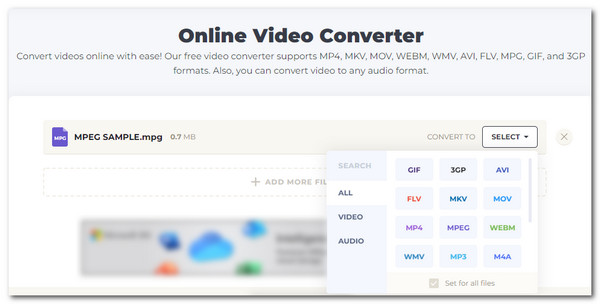
Steg 3Klicka på Redskap ikonen för att gå till de avancerade inställningarna för videoutgång. Du kan anpassa videocodec, ljudcodec, filstorlek, bithastighet och mer. Klicka på Spara för att tillämpa alla ändringar. När du är nöjd med alla ändringar klickar du på Konvertera knappen för att konvertera. När det är klart kan du klicka på Ladda ner för att spara den konverterade filen på din enhet.
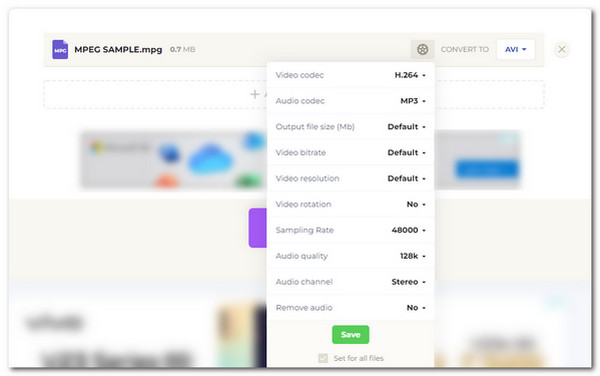
2. 123 Apps Online Video Converter
Ett annat gratis onlineverktyg för att konvertera MPEG-4 till AVI är 123 Apps Online Video Converter. Det gör det möjligt för användare att ändra videoinställningar som filstorlek, videocodec, upplösning och mer. Konverteraren erbjuder heller ingen filstorleksbegränsning, vilket ger dig friheten att ladda upp större filstorlekar. Det finns dock ingen garanti för att konverteringsprocessen kommer att gå snabbare.
Hur man använder 123 Apps Online Video Converter för att konvertera MPEG-4 till AVI:
Steg 1Sök efter verktyget online. Klicka på Öppna fil knappen eller importera en fil via Google Drive, Dropbox och URL.
Steg 2När du har laddat upp den nödvändiga filen klickar du på Video fliken och leta upp AVI formatera. Du kan också välja önskad Upplösning från rullgardinsmenyn. Upplösningslistan identifieras också med enheter för ett specifikt urval.
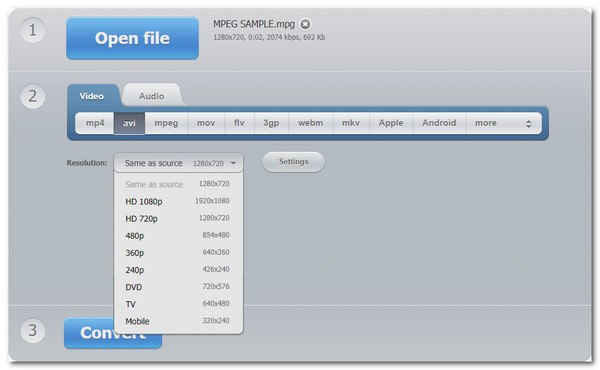
Steg 3För mer videoutgång, klicka på inställningar knappen och du kan ändra utdatafilens storlek, video och ljud-codec. Klicka på Konvertera när du är klar med redigeringen. Ladda ner filen när konverteringen är klar.
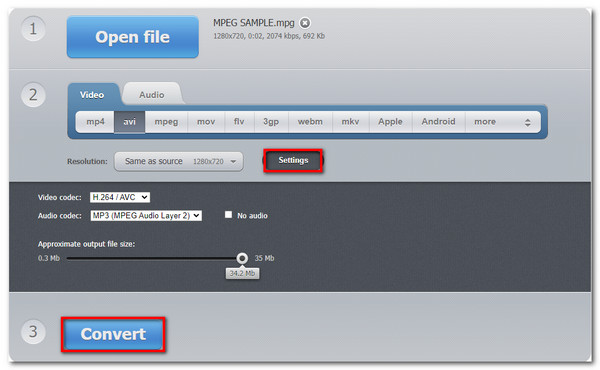
3. Konvertering
Convertio är en välkänd online-omvandlarmjukvara och gillas av många användare som ger Convertio en 4.7-recension. Det är en av många omvandlare med ett enkelt gränssnitt som gör konverteringen MPEG-4 till AVI enklare. Den stöder olika video- och ljudformat som MOV, MP4, MPG, AVI, WMV, etc. Tyvärr upplevde vissa besökare krascher under konverteringen.
Så här använder du Convertio för att konvertera MPEG-4 till AVI:
Steg 1Gå till Convertio-webbplatsen för att börja konvertera. Klicka på Välj Filer knappen för att lägga till en MPEG-fil.
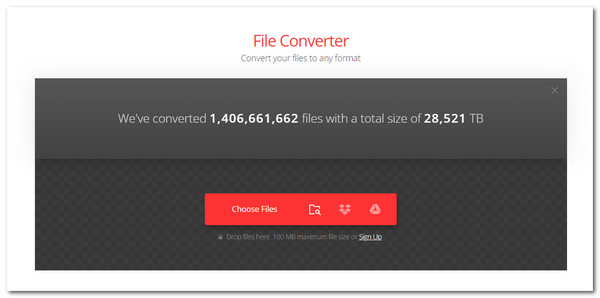
Steg 2I nästa fönster klickar du på Konvertera till meny. Gå till alternativet Video och välj AVI-format. När du väl har valt önskat format, Redskap ikonen visas.
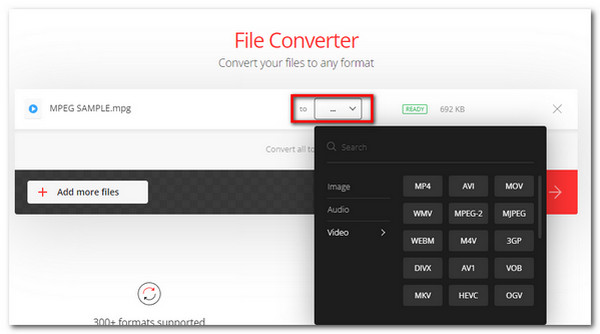
Steg 3För att redigera videoutgång, klicka på Redskap ikonen bredvid Format-menyn. De avancerade inställningarna låter dig ändra codec, kvalitet, ändra storlek och så vidare. Klicka på OK knappen för att spara. Gå tillbaka till webbplatsen och klicka på Konvertera för att överföra MPEG-4 till AVI. Vänta tills det är klart; klicka på Ladda ner för att spara filen på din enhet.
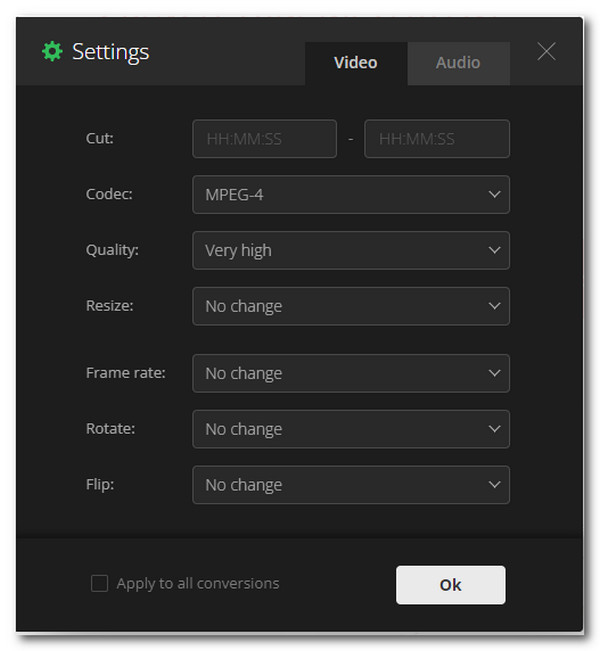
Del 3: Vanliga frågor om att konvertera MPEG-4 till AVI-format
-
Vad är skillnaden mellan MPEG-4 och AVI?
MPEG-4 och AVI håller användningen eftersom de innehåller video-, ljud- och undertextfiler; de två formaten skiljer sig dock åt vad gäller kompatibilitet och kvalitet. MPEG-4 har hög kompatibilitet med enheter, medan AVI har den senare delen.
-
Kan jag konvertera MPEG-4 till AVI med VLC?
Ja, du kan konvertera MPEG-4 till AVI genom VLC. Börja med att gå till Media-menyn och välj sedan alternativet Konvertera/Spara. Klicka på knappen Lägg till för att importera MPEG-filen du vill konvertera. Leta upp alternativet Profil och välj AVI-format. Slutligen, välj den utsedda mappen och klicka på Start-knappen för att konvertera.
-
Hur konverterar jag MPEG-4 till AVI på min smartphone?
Du kan hitta många applikationer för att konvertera MPEG-4 till AVI på din smartphone. Du kan dock inte vara säker på att dessa appar ger bra kvalitet. Det är mycket bättre att göra det med 4Easysoft Total Video Converter för att få bättre videokvalitet.
Slutsats
Du har lärt dig fyra fungerande sätt att konvertera MPEG-4 till AVI på både Windows- och Mac-system. Om du föredrar enkelhet och effektivitet måste onlinekonverterare vara ditt första val. Men om du letar efter något mer professionellt, då kan 4Easysoft Total Video Converter uppfylla dina behov.
100% Säker
100% Säker


 Postat av
Postat av 